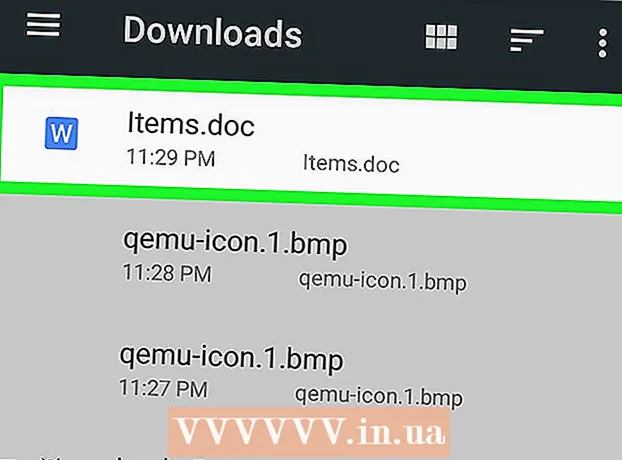Autor:
Frank Hunt
Fecha De Creación:
16 Marcha 2021
Fecha De Actualización:
27 Junio 2024

Contenido
- Al paso
- Método 1 de 6: Gmail
- Método 2 de 6: Yahoo! Correo
- Método 3 de 6: Outlook.com
- Método 4 de 6: correo de iCloud
- Método 5 de 6: Outlook Express
- Método 6 de 6: Mozilla Thunderbird
- Consejos
El correo electrónico es una excelente manera de mantenerse en contacto con la gente, pero ¿qué sucede si accidentalmente le da su dirección de correo electrónico a la persona equivocada? CORREO NO DESEADO. Para combatir este problema, puede bloquear mensajes de remitentes específicos con casi cualquier proveedor de correo electrónico. Si está cansado de que sus bandejas de entrada estén llenas de publicidad u otras tonterías, estos son los pasos que puede seguir para deshacerse de este tipo de mensajes para siempre.
Al paso
Método 1 de 6: Gmail
 Haga clic en el botón con el engranaje y luego en Configuración. Gmail no tiene una opción de bloqueo tradicional. En su lugar, creará un filtro que reenvía automáticamente los mensajes de ciertos remitentes a su Papelera de reciclaje.
Haga clic en el botón con el engranaje y luego en Configuración. Gmail no tiene una opción de bloqueo tradicional. En su lugar, creará un filtro que reenvía automáticamente los mensajes de ciertos remitentes a su Papelera de reciclaje. - También puede usar una extensión para bloquear correos electrónicos. Están disponibles para Google Chrome, pero también para Firefox, por ejemplo. Algunas extensiones requieren pago, pero facilitan mucho el bloqueo de correos electrónicos. Vea las opciones y lea atentamente sobre las diferentes extensiones antes de elegir una. Esto facilita el bloqueo de correos electrónicos.
 Haga clic en Filtros. Luego haga clic en "Crear nuevo filtro" en la parte inferior de la página. Puede que tenga que desplazarse un poco hacia abajo para encontrar esta opción.
Haga clic en Filtros. Luego haga clic en "Crear nuevo filtro" en la parte inferior de la página. Puede que tenga que desplazarse un poco hacia abajo para encontrar esta opción. - También puede crear un filtro si acaba de abrir un correo electrónico específico. Para hacer esto, abra el correo electrónico y haga clic en el Másbotón encima del mensaje. Luego haga clic en Filtrar mensajes de este remitente.
 Complete la configuración de su filtro. Los filtros de Gmail pueden tener un gran efecto. Puede ingresar una dirección de correo electrónico, pero también varias direcciones de correo electrónico o dominios completos ingresando solo la última parte de una dirección de correo electrónico. Cuando haya terminado, puede hacer clic en "Crear filtro para estas direcciones".
Complete la configuración de su filtro. Los filtros de Gmail pueden tener un gran efecto. Puede ingresar una dirección de correo electrónico, pero también varias direcciones de correo electrónico o dominios completos ingresando solo la última parte de una dirección de correo electrónico. Cuando haya terminado, puede hacer clic en "Crear filtro para estas direcciones".  Seleccione lo que quiere hacer con los mensajes filtrados. Por ejemplo, puede elegir "Marcar como leído", pero también "Eliminar". Marque la opción de su preferencia y luego haga clic en Crear filtro. A partir de ahora, todos los correos electrónicos de las direcciones que ingresó terminarán inmediatamente en su Papelera de reciclaje.
Seleccione lo que quiere hacer con los mensajes filtrados. Por ejemplo, puede elegir "Marcar como leído", pero también "Eliminar". Marque la opción de su preferencia y luego haga clic en Crear filtro. A partir de ahora, todos los correos electrónicos de las direcciones que ingresó terminarán inmediatamente en su Papelera de reciclaje. - Pinzón También aplique el filtro a las x conversaciones a continuación para filtrar los mensajes ya recibidos de su bandeja de entrada.
Método 2 de 6: Yahoo! Correo
 Inicie sesión en su cuenta de Yahoo! Cuenta. Ingrese su Yahoo! ID y contraseña.
Inicie sesión en su cuenta de Yahoo! Cuenta. Ingrese su Yahoo! ID y contraseña.  Haga clic en Yahoo! en el correo. Ahora tu Yahoo! Cuenta de correo abierta.
Haga clic en Yahoo! en el correo. Ahora tu Yahoo! Cuenta de correo abierta.  Haga clic en el botón con el engranaje en la parte superior derecha de la página. Luego haga clic en Ajustes.
Haga clic en el botón con el engranaje en la parte superior derecha de la página. Luego haga clic en Ajustes.  Haga clic en "Direcciones de correo electrónico bloqueadas". Luego ingrese la dirección de correo electrónico que desea bloquear y haga clic en Bloquear.
Haga clic en "Direcciones de correo electrónico bloqueadas". Luego ingrese la dirección de correo electrónico que desea bloquear y haga clic en Bloquear. - Consejo: Puede bloquear un máximo de 500 direcciones de correo electrónico por cuenta. Todos los mensajes de estas direcciones de correo electrónico se eliminan automáticamente. El remitente no recibe un mensaje de que su correo electrónico no ha sido entregado.
- También puede bloquear dominios completos agregando la dirección de dominio al filtro. Esto es útil, por ejemplo, si desea bloquear todos los correos electrónicos de una empresa en particular. El dominio es la dirección después del signo arroba.
- Para eliminar una dirección de la lista, selecciónela y haga clic en retirar hacer clic.
Método 3 de 6: Outlook.com
 Haga clic en Configuración. Este botón parece un engranaje y está ubicado en la parte superior derecha de la pantalla de Outlook.com. Luego haga clic en "Más configuraciones de correo electrónico".
Haga clic en Configuración. Este botón parece un engranaje y está ubicado en la parte superior derecha de la pantalla de Outlook.com. Luego haga clic en "Más configuraciones de correo electrónico".  Haga clic en "Remitentes seguros y bloqueados". Puede encontrarlo bajo el título "Prevenir el spam".
Haga clic en "Remitentes seguros y bloqueados". Puede encontrarlo bajo el título "Prevenir el spam".  Haga clic en "Remitentes bloqueados". Ahora se abrirá una nueva página donde puede bloquear direcciones de correo electrónico específicas.
Haga clic en "Remitentes bloqueados". Ahora se abrirá una nueva página donde puede bloquear direcciones de correo electrónico específicas.  Ingrese la dirección de correo electrónico o el dominio que desea bloquear. El dominio es la parte que aparece en una dirección de correo electrónico después del signo arroba. El bloqueo de un dominio bloqueará todas las direcciones de correo electrónico asociadas con este dominio. Una vez que haya ingresado la dirección de correo electrónico o el dominio, puede hacer clic en Agregar a la lista hacer clic.
Ingrese la dirección de correo electrónico o el dominio que desea bloquear. El dominio es la parte que aparece en una dirección de correo electrónico después del signo arroba. El bloqueo de un dominio bloqueará todas las direcciones de correo electrónico asociadas con este dominio. Una vez que haya ingresado la dirección de correo electrónico o el dominio, puede hacer clic en Agregar a la lista hacer clic. - Algunos dominios no se pueden bloquear. Para bloquear estos dominios, puede abrir "Más configuraciones de correo electrónico" y hacer clic en "Reglas para ordenar mensajes nuevos". Luego haga clic en "Nuevo" y luego en "La dirección del remitente contiene". Ingrese el dominio que desea bloquear. Marque la casilla "Eliminar estos mensajes" y haga clic en Guardar.
Método 4 de 6: correo de iCloud
 Inicie sesión en su cuenta de iCloud.
Inicie sesión en su cuenta de iCloud. Seleccione Correo en el menú principal.
Seleccione Correo en el menú principal. Haga clic en Configuración. Este golpe parece un engranaje y está ubicado en la parte superior izquierda de la pantalla. Ahora haga clic en "Reglas".
Haga clic en Configuración. Este golpe parece un engranaje y está ubicado en la parte superior izquierda de la pantalla. Ahora haga clic en "Reglas".  Haga clic en "Agregar una regla".
Haga clic en "Agregar una regla".- Ingrese la dirección de correo electrónico que desea bloquear.Consejo avanzado: Ingrese el nombre de un dominio (la parte después del signo arroba en la dirección de correo electrónico) para bloquear todas las direcciones de correo electrónico asociadas con este dominio.

 Seleccione "Mover a la papelera". Esto moverá automáticamente todos los mensajes de la dirección que desea bloquear a la Papelera de reciclaje. Por lo tanto, ya no aparecerán en su bandeja de entrada.
Seleccione "Mover a la papelera". Esto moverá automáticamente todos los mensajes de la dirección que desea bloquear a la Papelera de reciclaje. Por lo tanto, ya no aparecerán en su bandeja de entrada.  Haga clic en "Listo" para guardar la regla. Puede agregar más si es necesario.
Haga clic en "Listo" para guardar la regla. Puede agregar más si es necesario.  Para borrar una línea: Haga clic en junto a la regla a la derecha (I). Luego haga clic en retirar para borrar la línea.
Para borrar una línea: Haga clic en junto a la regla a la derecha (I). Luego haga clic en retirar para borrar la línea.
Método 5 de 6: Outlook Express
 Seleccione un correo electrónico de la dirección que desea bloquear. Haga clic en él para seleccionarlo.
Seleccione un correo electrónico de la dirección que desea bloquear. Haga clic en él para seleccionarlo.  Haga clic con el botón derecho en la dirección de correo electrónico del remitente del correo electrónico. Ahora aparecerá un menú.
Haga clic con el botón derecho en la dirección de correo electrónico del remitente del correo electrónico. Ahora aparecerá un menú.  Envíe el cursor a "Spam" y seleccione "Remitente de la lista negra".
Envíe el cursor a "Spam" y seleccione "Remitente de la lista negra".- Todos los mensajes de la dirección de correo electrónico que seleccionó ahora serán bloqueados.
Método 6 de 6: Mozilla Thunderbird
 Seleccione un mensaje del remitente cuya dirección de correo electrónico desea bloquear. Haga clic derecho en la dirección de correo electrónico en la parte superior del correo electrónico y seleccione "Crear filtro".
Seleccione un mensaje del remitente cuya dirección de correo electrónico desea bloquear. Haga clic derecho en la dirección de correo electrónico en la parte superior del correo electrónico y seleccione "Crear filtro". - El editor de filtros se abrirá ahora y la dirección de correo electrónico que desea bloquear se ingresará automáticamente.
 Dale un nombre al filtro. Cuando se abre el editor de filtros, puede darle un nombre al filtro. Por ejemplo, ingrese "Direcciones bloqueadas" para que pueda encontrar fácilmente la dirección.
Dale un nombre al filtro. Cuando se abre el editor de filtros, puede darle un nombre al filtro. Por ejemplo, ingrese "Direcciones bloqueadas" para que pueda encontrar fácilmente la dirección.  Establezca el filtro en "Si UNO O MÁS de los siguientes coinciden con el mensaje". Así es como funciona el filtro incluso cuando se agregan varias direcciones.
Establezca el filtro en "Si UNO O MÁS de los siguientes coinciden con el mensaje". Así es como funciona el filtro incluso cuando se agregan varias direcciones.  Cambie la acción a "Borrar mensaje". Este menú se encuentra bajo el título "Realice la siguiente acción ". Haga clic en Aceptar para guardar el filtro. Todos los mensajes de esta dirección de correo electrónico se eliminarán automáticamente.
Cambie la acción a "Borrar mensaje". Este menú se encuentra bajo el título "Realice la siguiente acción ". Haga clic en Aceptar para guardar el filtro. Todos los mensajes de esta dirección de correo electrónico se eliminarán automáticamente.  Agrega más direcciones de correo electrónico. Si desea agregar a su lista de direcciones de correo electrónico bloqueadas, puede hacer clic en "Gestión"haga clic y luego"Filtros de mensajes"Seleccionar. Ahora ve a tu"Direcciones bloqueadas"y haga clic en"+Agregue cada dirección de correo electrónico y dominio manualmente.
Agrega más direcciones de correo electrónico. Si desea agregar a su lista de direcciones de correo electrónico bloqueadas, puede hacer clic en "Gestión"haga clic y luego"Filtros de mensajes"Seleccionar. Ahora ve a tu"Direcciones bloqueadas"y haga clic en"+Agregue cada dirección de correo electrónico y dominio manualmente.
Consejos
- Si su dirección de correo electrónico está asociada con un dominio, puede comunicarse con su proveedor para determinar la mejor manera de bloquear una dirección de correo electrónico.